Photoshop给建筑图片加上逼真的水波倒影
发布时间:2015-05-12 来源:查字典编辑
摘要:教程的倒影制作方法非常经典,主要用到滤镜中的玻璃滤镜。在设置参数的时候加入一些纹理素材,即可快速做出水波效果。非常实用。原图最终效果1、打开...
教程的倒影制作方法非常经典,主要用到滤镜中的玻璃滤镜。在设置参数的时候加入一些纹理素材,即可快速做出水波效果。非常实用。
原图

<点小图查看大图>
最终效果

1、打开原图素材,把画布的高度设置大一点,然后用矩形选框工具框选建筑部分,按Ctrl + J 复制到新的图层。
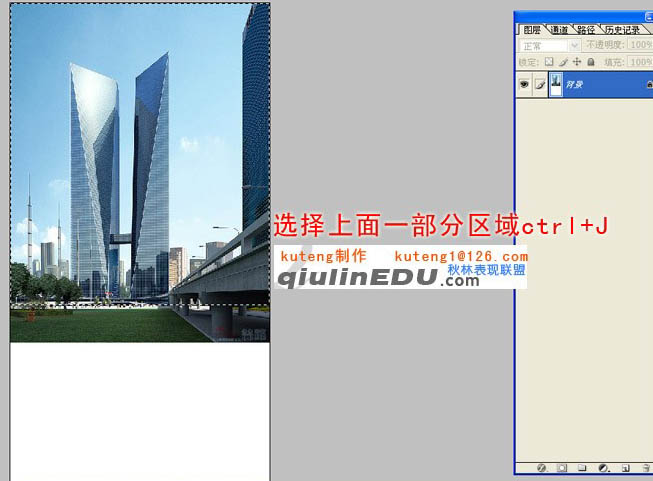
2、对复制后的图层制作:编辑 > 变换 > 垂直翻转,然后跟下面的图层对接,如下图。
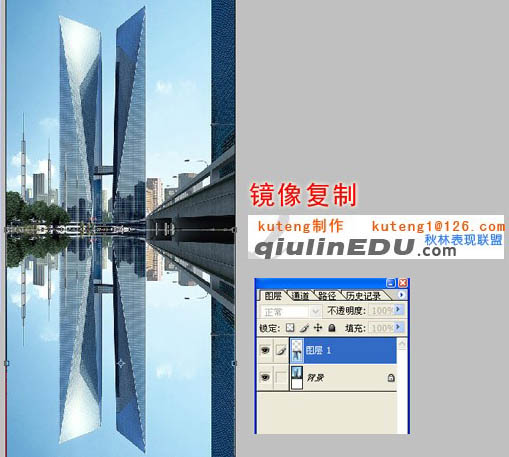
3、用矩形选框工具选区下图所示的选区,按Ctrl + Alt + D 适当羽化,数值为20。



